Играйте в «головоломку» в Excel
МехметСалихКотен, пользователь Reddit, создал полнофункциональную версию тетриса в Microsoft Excel.
Что такое функция HLOOKUP? Как использовать функцию HLOOKUP в Excel? Давайте выясним это вместе с Квантримангом!
Если вы регулярно используете Excel, HLOOKUP, вероятно, больше не является для вас чем-то необычным. Это одна из наиболее часто используемых функций поиска при обработке данных в Microsoft Excel. По сути, функция HLOOKUP имеет ту же формулу и функции, что и VLookup, но различия все же есть. Это помогает пользователям искать данные в таблицах в соответствии с условиями или предоставленной информацией.
Использовать Vlookup и Hlookup довольно просто. Однако если функция Vlookup ищет заданное значение по столбцу, Hlookup выполняет поиск по строке. Таким образом, пользователям Hlookup в Excel необходимо будет предоставить необходимую условную строку в Excel, чтобы использовать Hlookup.
Обратите внимание: при использовании функции поиска в Excel вам необходимо выбрать правильные условия, чтобы получить правильные результаты. Таким образом, при использовании функции Hlookup строка условия — это компонент, который необходимо ввести в формулу. Кроме того, вы также можете комбинировать Vlookup с Hlookup или другими функциями Excel для расчета данных по желанию.
В статье ниже рассказывается, как использовать функцию Hlookup в Excel.
Что такое функция HLOOKUP в Excel?
Функция HLOOKUP в Excel находит и извлекает значение из данных в горизонтальной таблице. «H» в HLOOKUP означает «горизонтальный», и искомые значения должны появляться в первой строке таблицы, перемещаясь по горизонтали вправо. HLOOKUP поддерживает приблизительные и точные совпадения, а также подстановочные знаки (* ?) для поиска частичных совпадений.
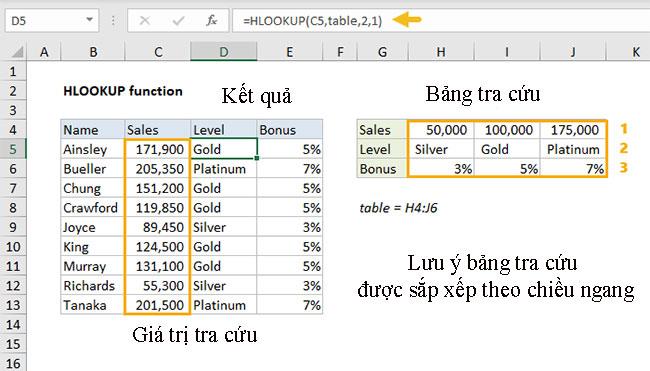
Функция ПРОСМОТР в Excel
Как использовать функцию HLOOKUP в Excel
Синтаксис функции ПРОСМОТР:
HLOOKUP(lookup_value, table_array, row_index_num, [range_lookup])Там:
Примечания по использованию
Функция HLOOKUP может находить и извлекать значение из данных в горизонтальной таблице. Точно так же, как «V» в VLOOKUP означает «вертикальный», «H» в HLOOKUP означает «горизонтальный». Значения поиска должны появиться в первой строке таблицы, перемещаясь по горизонтали вправо. HLOOKUP поддерживает приблизительные и точные совпадения, а также подстановочные знаки (* ?) для поиска частичных совпадений.
HLOOKUP ищет значение в первой строке таблицы. Когда он находит совпадение, он принимает значение в этом столбце из заданной строки. Используйте HLOOKUP, когда искомые значения находятся в первой строке таблицы. Используйте функцию ВПР, когда искомые значения находятся в первом столбце таблицы.
HLOOKUP имеет 4 аргумента. Первый аргумент, называемый искомое_значение, — это значение для поиска. Второй аргумент, table_array, представляет собой диапазон, содержащий таблицу поиска. Третий аргумент row_index_num — это количество строк в таблице, из которых можно получить значение. Четвертый и последний аргумент range_lookup управляет сопоставлением. Используйте TRUE или 1 для приблизительного совпадения и FALSE или 0 для точного совпадения.
Пример функции HLOOKUP
Мы классифицируем средние баллы класса с помощью таблицы данных ниже. Вам нужно будет использовать функцию Hlookup.
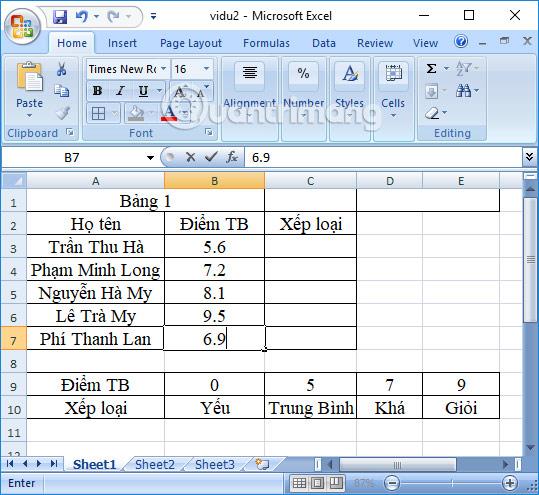
Шаг 1:
В первой ячейке столбца среднего балла для учащихся мы вводим входную формулу в ячейку C3 : =HLOOKUP(B3,$A$9:$E$10,2,1) и нажимаем Enter. Номер 2 здесь будет строкой рейтинга в таблице Excel с заданным условием, 1 будет иметь значение ИСТИНА для относительного обнаружения.
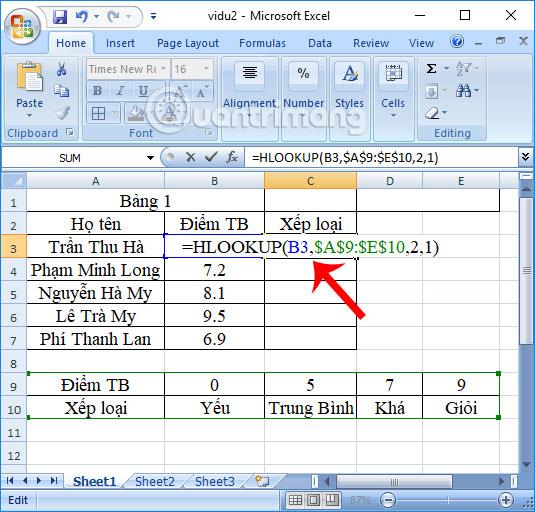
Шаг 2:
Результаты затем будут оценены для первого учащегося, как показано ниже. Формула основана на среднем балле учащегося и условиях оценивания учащегося.

Прокрутим вниз до оставшихся полей, чтобы завершить ранжирование средних баллов учащихся.

Таким образом, мы показали вам, как использовать функцию Hlookup для поиска данных в таблице с заданными условиями и информацией. Функция вернет пользователю правильные результаты на основе заданных условий. Мы также можем объединить Hlookup с функцией SumIf с таблицами Excek, которые требуют больше навыков фильтрации данных.
Желаю вам успехов!
МехметСалихКотен, пользователь Reddit, создал полнофункциональную версию тетриса в Microsoft Excel.
Чтобы преобразовать единицы измерения в Excel, мы воспользуемся функцией «Конвертировать».
Что такое функция HLOOKUP? Как использовать функцию HLOOKUP в Excel? Давайте выясним это вместе с Квантримангом!
Функция ЕСЛИОШИБКА в Excel используется довольно часто. Чтобы правильно его использовать, вам необходимо понимать формулу ЕСЛИОШИБКА Microsoft Excel.
Что такое функция ЗНАЧЕНИЕ в Excel? Что такое формула значения в Excel? Давайте выясним это вместе с LuckyTemplates.com!
Функция EOMONTH в Excel используется для отображения последнего дня данного месяца с очень простой реализацией. Затем вы получите последний день определенного месяца на основе введенных нами данных.
Хотите автоматизировать повторяющиеся задачи в Excel VBA? Итак, давайте научимся использовать цикл Do-While для реализации серии действий, которые повторяются до тех пор, пока не будет выполнено условие.
Ширина столбца и высота строки по умолчанию в Excel могут не соответствовать введенным вами данным. В статье ниже показаны некоторые способы изменения размера столбцов, строк и ячеек в Excel 2016. Пожалуйста, обратитесь к ней!
Всякий раз, когда вы работаете с Excel, вам нужно будет вводить информацию (или контент) в ячейки. Давайте изучим с LuckyTemplates основные понятия о ячейках и диапазонах в Excel 2016!
Что такое функция Xlookup в Excel? Как использовать Xlookup в Excel? Давайте выясним это вместе с LuckyTemplates.com!








